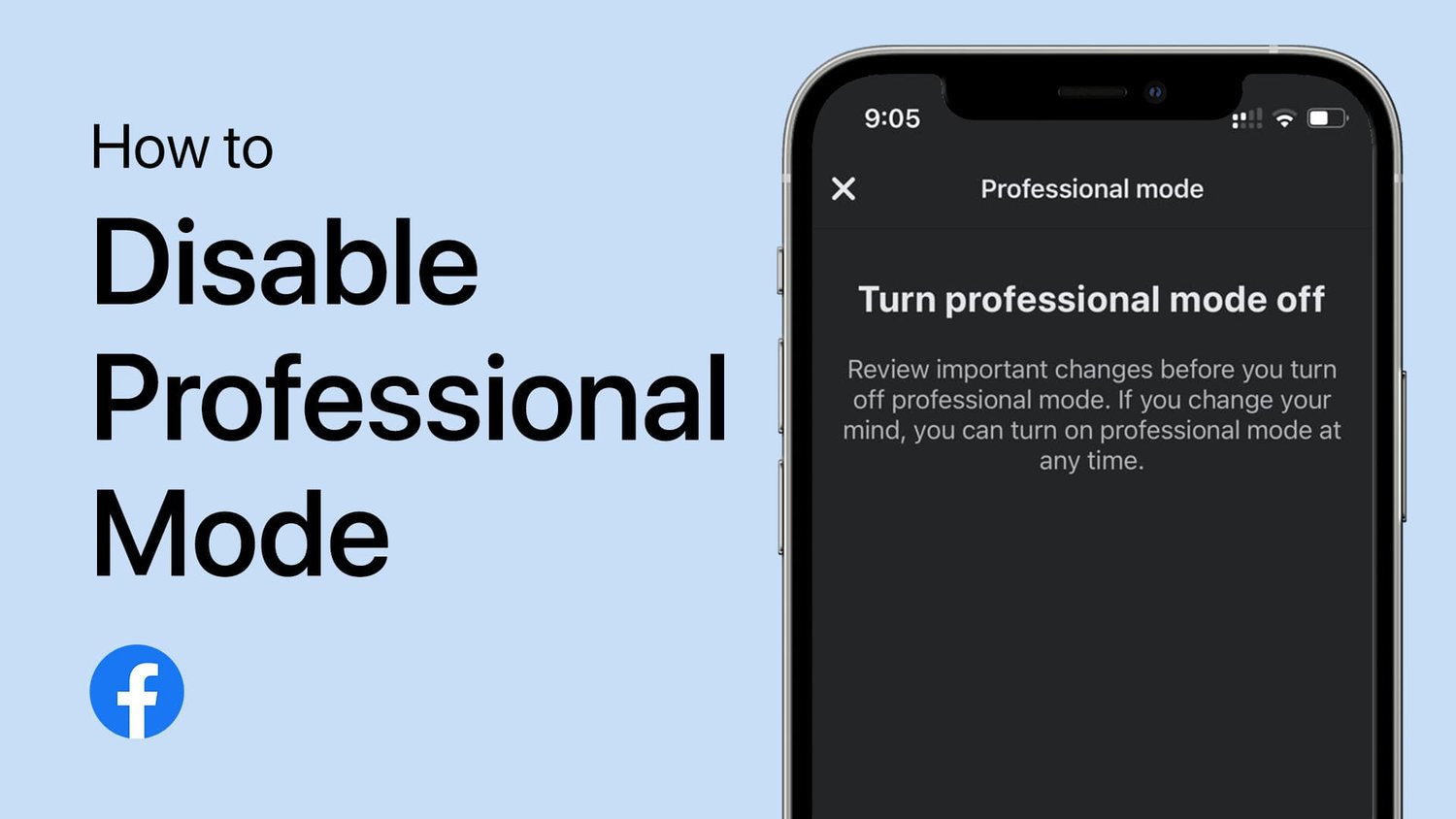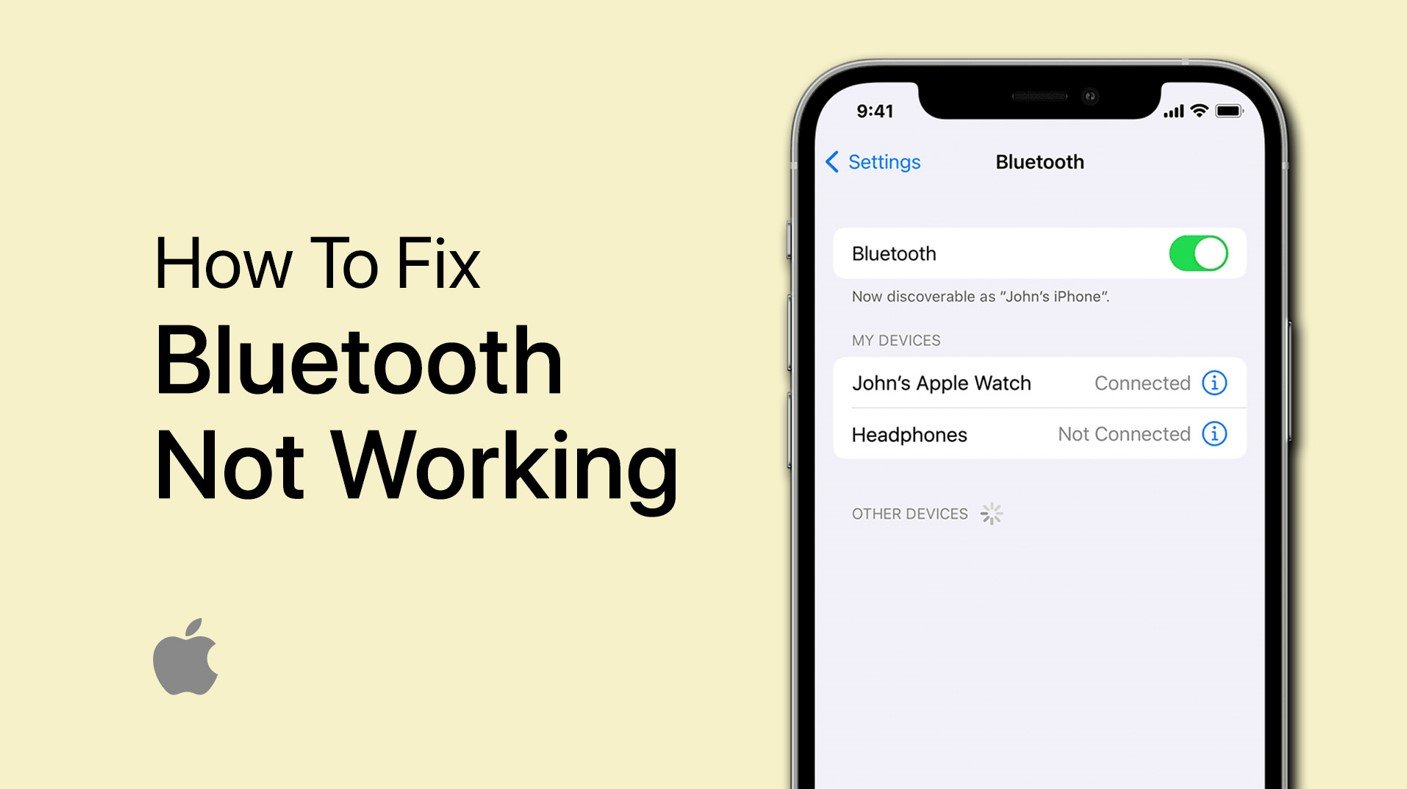通过我们的指南深入了解如何防止Windows应用程序和游戏崩溃的指南。本指南将帮助您浏览这些技术打ic,为您提供有效的策略,以使您的数字旅程保持平稳且无忧。从更新系统和故障排除应用问题,到增强图形设置并保留防病毒软件 - 我们涵盖了所有内容。
在技术领域,最直接的修复程序通常是最好的。如果您要处理崩溃,则第一道防线是重新启动Windows 11设备。只需单击位于开始菜单的低右角处的“电源”图标,然后选择“重新启动”。此操作通常会清除暂时的故障,为您的系统操作提供了重新开始。
重新启动Windows PC
跟上时代:Windows更新
如果重新启动无法解决您的问题,则该检查Windows 11的最新更新是否加速了。 Microsoft经常推出补丁以纠正错误并增强用户体验。要检查这些内容,请导航到您的Windows设置,请找到“ Windows Update”部分,然后单击“检查更新”。如果有的话,请选择“立即下载”或“下载&安装”,然后选择系统重新启动以密封交易。
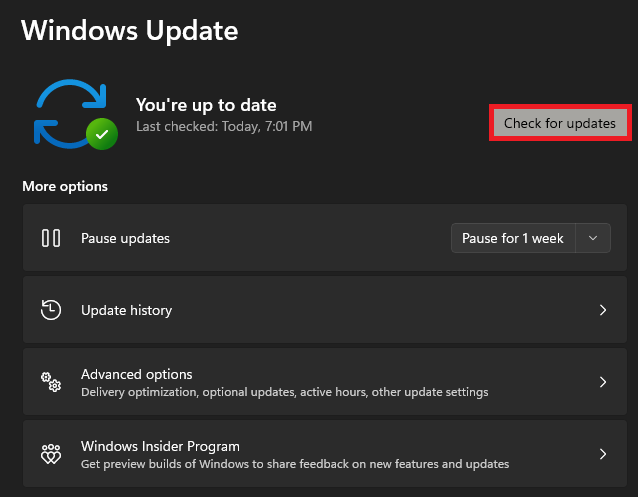
Windows设置> Windows更新
应用:维修和重置
当特定应用是您问题的根源时,确保其最新性可以纠正情况。在Windows设置中,导航到“应用程序”部分。在“安装应用程序”选项卡下,找到麻烦的应用程序。
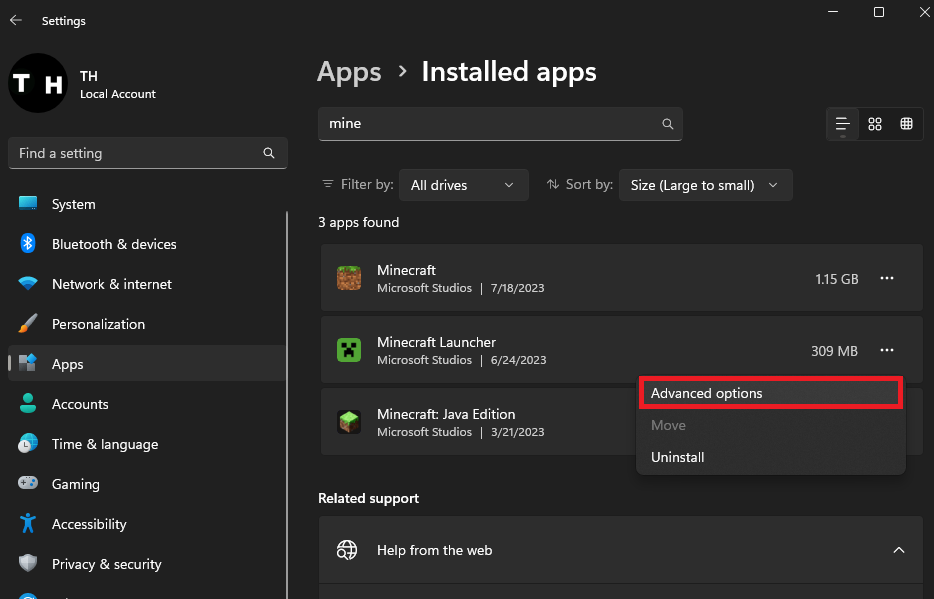
Windows设置>应用程序>已安装的应用程序
对于Windows本地的应用程序或从Microsoft Store中采购的应用程序,您需要深入研究右侧的菜单图标可用的“高级设置”。在本节中,向下滚动以找到并选择“维修”。维修后,点击“重置”。此过程清除了应用程序缓存,刷新应用程序文件并恢复应用程序,并为其提供了新的生命租赁。
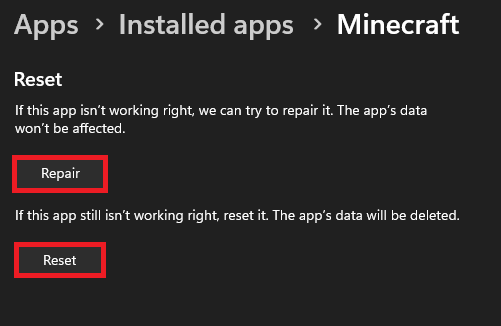
应用>安装应用程序>(App)>修复 /重置
利用图形功能:优化应用程序和游戏
有时,系统性能低是您的应用程序或游戏崩溃的反派。如果您的情况是,使用该应用程序时利用图形卡的功能可以提高性能。
要启动此功能,请前往您的“系统”设置,然后单击“显示”。向下滚动会导致您进入“ Windows Graphics设置”。本节允许您为应用程序建立自定义启动参数。
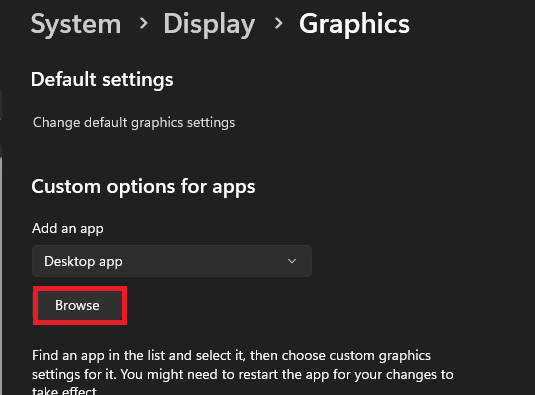
系统设置>显示>图形
例如,为了优化经常崩溃的Steam游戏,例如CS:GO,请按照以下步骤:
单击“浏览”。
导航到保存蒸汽游戏的位置(通常,驱动器>程序文件> Steam> Steamapps> Common)。
在这种情况下找到并选择游戏应用程序的“ csgo.exe”。
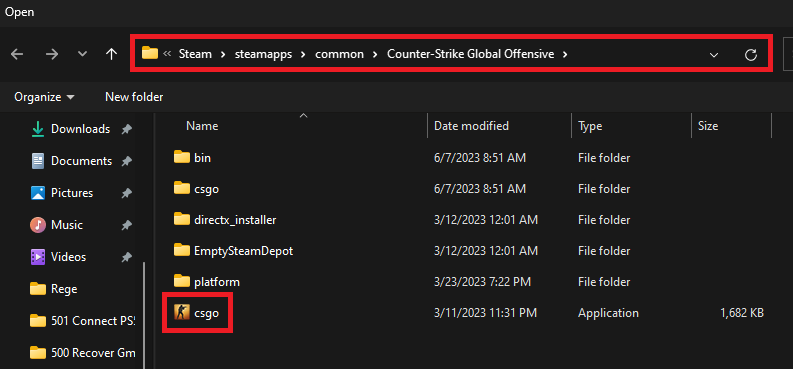
Steam> SteamApps>常见>(示例游戏)
添加后,游戏将出现在您的应用程序列表中。访问游戏的选项,然后将“图形偏好”切换为“高性能”。在关闭Windows设置之前,请不要忘记点击“应用”。
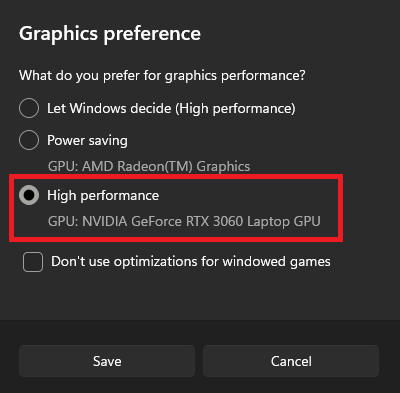
图形偏好>高性能
保持驱动程序的检查:更新图形卡驱动程序
保持图形驱动程序的最新性至关重要,因为过时的驱动程序通常会在Windows PC上造成崩溃。如果您使用的是NVIDIA图形卡,请利用GeForce体验应用程序来保持更新。在“驱动程序”部分中,下载最新更新,该应用程序将自动安装它。
对于AMD图形卡用户,AMD Radeon软件派上用场,可以使您的驱动程序更新和系统运行顺畅。
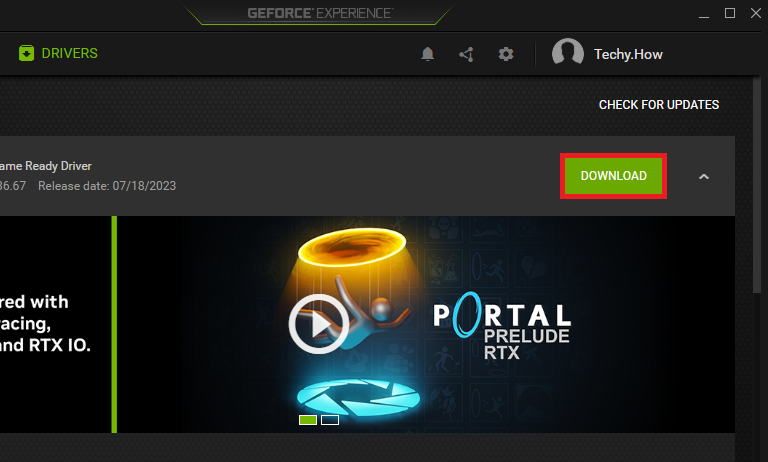
GeForce经验>驱动程序>下载
回滚:如何卸载Windows更新
在某些情况下,特定的Windows更新可能是您应用程序崩溃的根本原因。不要害怕,您总是可以回滚并卸载罪魁祸首。导航到设置> Windows Update>更新历史记录。向下滚动以找到“相关设置”,然后选择“卸载更新”。如果任何特定的更新似乎可疑,请单击其旁边的“卸载”,然后再次单击“卸载”来确认您的决定。请按照屏幕上的说明进行操作,然后重新启动PC以还原为上一个版本。
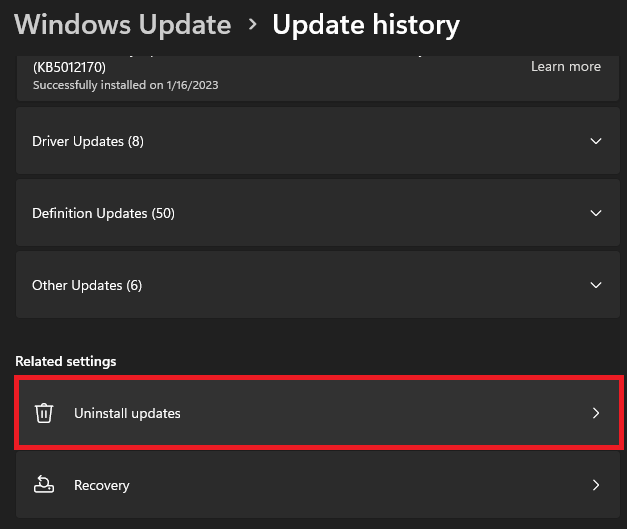
Windows Update>“更新历史”>卸载更新
系统文件检查:修复损坏的文件
损坏的系统文件通常会陷入困境,导致应用程序崩溃。为了识别并替换任何损坏的文件,都需要互动系统文件检查器工具。要启动此信息,请在“开始”菜单旁边的搜索栏中键入“命令”。通过突出显示“命令提示符”,单击“作为管理员运行”以启动管理级命令提示符。
输入命令“ sfc /scannow”并命中输入。系统将扫描您的文件,这一过程可能需要几分钟。如果检测到任何损坏的文件,它们将自动替换为干净的版本。
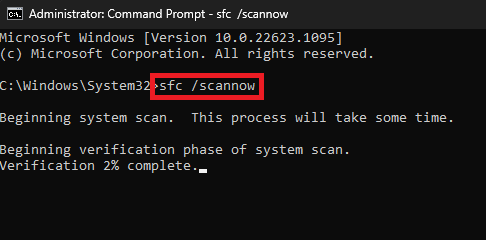
admin命令提示> sfc /scannow
保障或绊脚石:暂时禁用您的防病毒软件
有时,您的防病毒软件可能会在不知不觉中阻碍某些应用程序的平稳运行。要测试您的防病毒软件是否是应用程序崩溃背后的罪魁祸首,请考虑暂时禁用它。对于具有Microsoft Defender(预装的安全软件)的用户,您需要打开“ Windows Security”应用程序并选择“病毒和威胁保护”。查找“实时保护”切换并在有选项的情况下将其关闭。随后,尝试运行以前崩溃的应用程序检查问题是否持续。
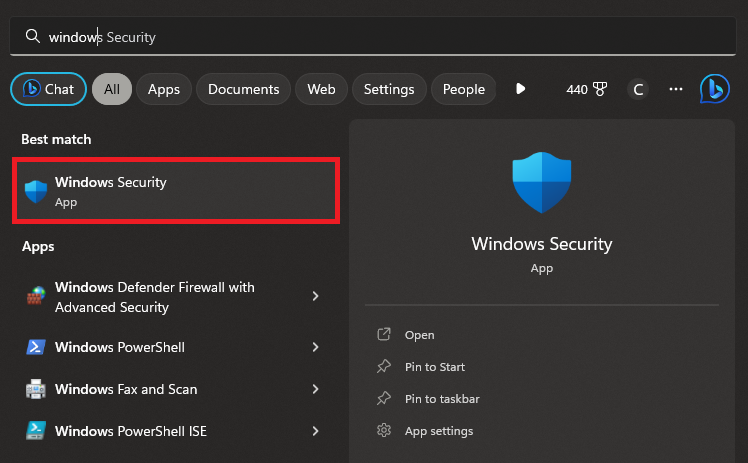
Windows安全应用程序
如何防止应用程序在Windows 11上崩溃?通过确保Windows 11系统和应用程序是最新的,优化图形设置并运行系统文件检查,您可以最大程度地减少应用程序崩溃。
为什么我的游戏在Windows 11上崩溃?崩溃可能是由于过时的系统更新,损坏的文件,低性能图形设置,甚至来自防病毒软件的干扰。
如何在Windows 11中使用系统文件检查器工具?只需在搜索栏中键入“命令”,单击“作为管理员运行”,然后输入命令“ sfc /scannow”。这将扫描并自动替换任何损坏的文件。
如何在Windows 11上优化我的图形卡以进行高性能?您可以在每个应用程序或游戏的Windows图形设置下将“图形偏好”设置为“高性能”。
防病毒软件会导致应用程序在Windows 11上崩溃吗?是的,有时Antivirus软件会干扰应用程序性能。暂时禁用它可以帮助诊断是否原因。

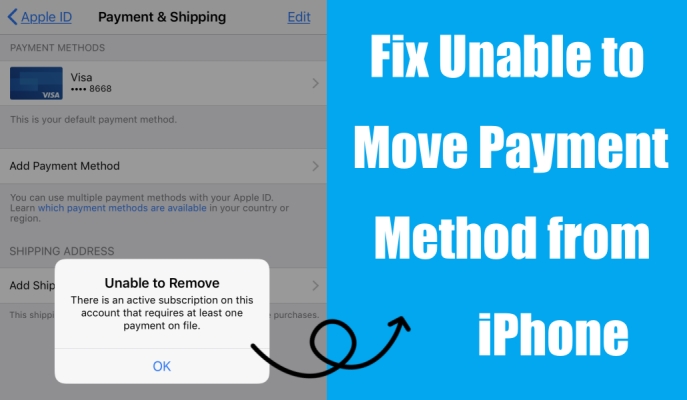
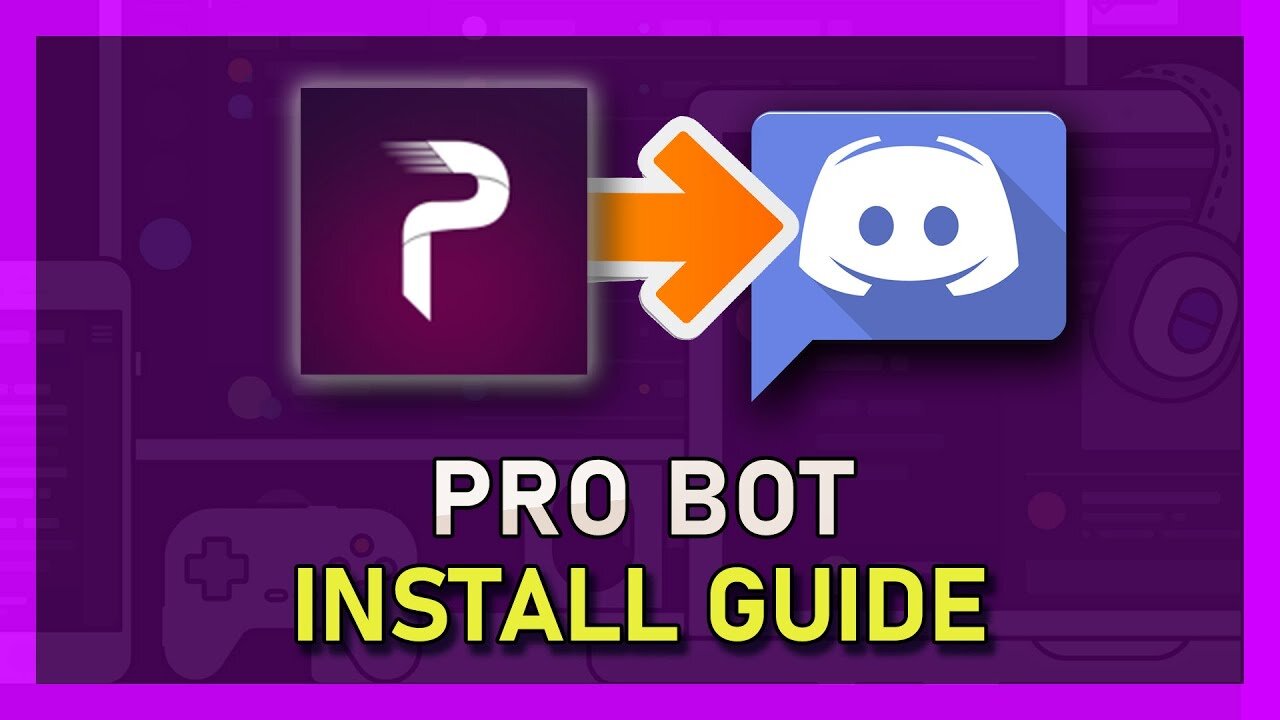
![[解决]为什么iPhone重置后要求密码](https://pfrlju.com/tech/avilas/wp-content/uploads/cache/2025/04/restore-in-recovery-mode.png)